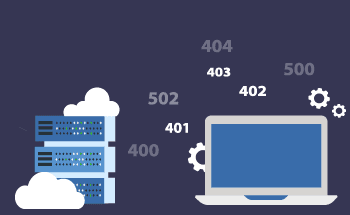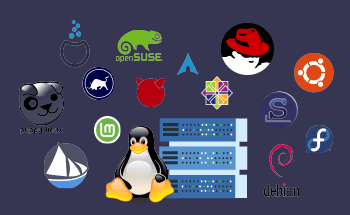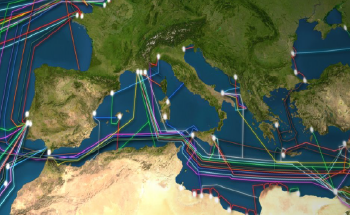Сравнение лучших менеджеров пакетов для Linux
13:54, 04.09.2025
Linux предлагает широкий спектр менеджеров пакетов, каждый из которых ориентирован на конкретные дистрибутивы и предпочтения пользователей. Менеджеры пакетов упрощают установку, обновление и удаление программного обеспечения, составляя основу функциональной системы Linux.
В этой статье рассматриваются наиболее популярные менеджеры пакетов, подробно описываются их возможности и команды.
Преимущества и недостатки популярных менеджеров пакетов
У каждого менеджера пакетов есть свои сильные и слабые стороны, часто связанные с дистрибутивом Linux, который он поддерживает.
- APT (Advanced Package Tool)
Надежный и широко используемый в дистрибутивах на базе Debian (например, Ubuntu). Плюсы – простота использования и большой репозиторий программного обеспечения. Недостатком является более низкая производительность по сравнению с некоторыми альтернативами. - DNF (Dandified YUM)
Менеджер пакетов Fedora по умолчанию. Он предлагает эффективное разрешение зависимостей и поддержку модульных пакетов. Однако он может показаться сложным для новых пользователей. - Pacman
Легкий и быстрый, разработанный для Arch Linux. Его простота привлекает продвинутых пользователей, но ему не хватает функций менеджеров с графическим интерфейсом, удобных для новичков. - Zypper
Менеджер пакетов OpenSUSE. Он сочетает в себе расширенные возможности и простоту использования, но менее популярен за пределами OpenSUSE. - Portage
Менеджер пакетов Gentoo, основанный на исходных текстах. Обладая широкими возможностями настройки, он идеально подходит для опытных пользователей, но требует значительного времени и опыта. - Snap и Flatpak
Кроссплатформенные менеджеры, упрощающие распространение программного обеспечения. Хотя они работают во всех дистрибутивах, их требовательность к дисковому пространству может быть недостатком.
Обзор пакета APT
Менеджер пакетов APT, используемый в дистрибутивах Debian и Ubuntu, является одним из самых распространённых инструментов для управления программным обеспечением. Он известен своей простотой использования и надежным разрешением зависимостей.
Обновление кэша пакетов
Чтобы убедиться в актуальности базы данных пакетов, выполните команду:
sudo apt update
Это обновит список доступных пакетов и их версий.
Установка программного обеспечения
APT упрощает установку программного обеспечения:
sudo apt install package-name
Замените package-name на нужный пакет.
Обновление установленных пакетов
Выполните эту команду, чтобы обновить все установленные пакеты:
sudo apt upgrade
Поиск пакета
Выполните поиск пакетов по имени или описанию:
apt search package-name
Удаление пакета
Чтобы удалить пакет, но сохранить его конфигурационные файлы:
sudo apt remove package-name
Для полного удаления, включая конфигурацию:
sudo apt purge package-name
Менеджер пакетов DNF
DNF – это менеджер пакетов нового поколения для систем на базе Red Hat, таких как Fedora и CentOS. Он заменяет YUM благодаря улучшенной производительности и модульности.
Обновление системных пакетов
Обновите все пакеты и обновите кэш метаданных:
sudo dnf update
Установка нового программного обеспечения
Используйте следующую команду для установки пакета:
sudo dnf install package-name
Удаление установленных пакетов
Удалите пакет с помощью команды:
sudo dnf remove package-name
Поиск программного обеспечения
Найдите программное обеспечение по имени или описанию:
dnf search package-name
H2 - Обзор Pacman (и Pamac)
Pacman – это менеджер пакетов по умолчанию для Arch Linux и его производных, разработанный для скорости и простоты. Pamac, с другой стороны, является графическим интерфейсом для управления пакетами Pacman.
Полное обновление системы
Чтобы обновить все установленные пакеты:
sudo pacman -Syu
Установка пакета
Установите программное обеспечение с помощью:
sudo pacman -S package-name
Удаление программного обеспечения
Удалите пакет:
sudo pacman -R package-name
H3 - Поиск пакетов
Поиск доступных пакетов:
pacman -Ss package-name
H3 - Обзор использования Pamac
Pamac, графический интерфейс для Pacman, упрощает управление пакетами. Он поддерживает установку, удаление и обновление программ с помощью удобного интерфейса.
H2 - Вспомогательные инструменты AUR
Arch User Repository (AUR) – это репозиторий, управляемый сообществом и предлагающий широкий спектр программного обеспечения. Такие инструменты, как yay или paru, упрощают управление AUR.
Добавление новых пакетов
Установите пакеты из репозитория Arch User Repository (AUR) с помощью помощника AUR, например yay:
yay -S package-name
Поиск доступного программного обеспечения
Найдите пакеты AUR:
yay -Ss package-name
Удаление установленных пакетов
Удалить пакеты AUR:
yay -R имя пакета
Проверка текущих установок
Список установленных пакетов AUR:
yay -Qm
Руководство по командам Zypper
Zypper – это менеджер пакетов для дистрибутивов на базе SUSE, предлагающий мощные функции для систем корпоративного уровня.
Обновление кэша и установленных пакетов
Обновление кэша и обновление установленных пакетов:
sudo zypper refresh
sudo zypper update
Установка нового программного обеспечения
Установите пакеты с помощью:
sudo zypper install package-name
Удаление существующих пакетов
Удалите пакеты:
sudo zypper remove package-name
Поиск доступных пакетов
Поиск пакетов:
zypper search package-name
Обзор системы Portage
Менеджер пакетов Portage, используемый в Gentoo Linux, разработан для максимальной гибкости и настройки.
Синхронизация дерева Portage
Обновите дерево Portage:
emerge --sync
Добавление новых пакетов
Установите программное обеспечение:
emerge package-name
Удаление программного обеспечения
Удаление пакетов:
emerge --unmerge package-name
Поиск в базе данных Portage
Поиск пакетов:
equery list package-name
Кроссплатформенные менеджеры пакетов: Snap, Flatpak и другие
Универсальные менеджеры пакетов, такие как Snap и Flatpak, позволяют запускать программы в различных дистрибутивах.
Ключевые команды Snap
Установить пакет:
sudo snap install package-name
Обновить все пакеты Snap:
sudo snap refresh
Удалить пакет:
sudo snap remove package-name
Основные команды Flatpak
Установить программное обеспечение:
flatpak install repo package-name
Обновление установленных пакетов Flatpak:
flatpak update
Удалить программное обеспечение:
flatpak uninstall package-name
Заключительные замечания
Менеджеры пакетов Linux предлагают разнообразные функциональные возможности, адаптированные к конкретным дистрибутивам. Независимо от того, предпочитаете ли вы простоту APT, скорость Pacman или гибкость Snap и Flatpak, понимание этих инструментов обеспечивает плавную и эффективную работу с Linux. Выберите тот, который лучше всего соответствует вашему рабочему процессу и системным требованиям.